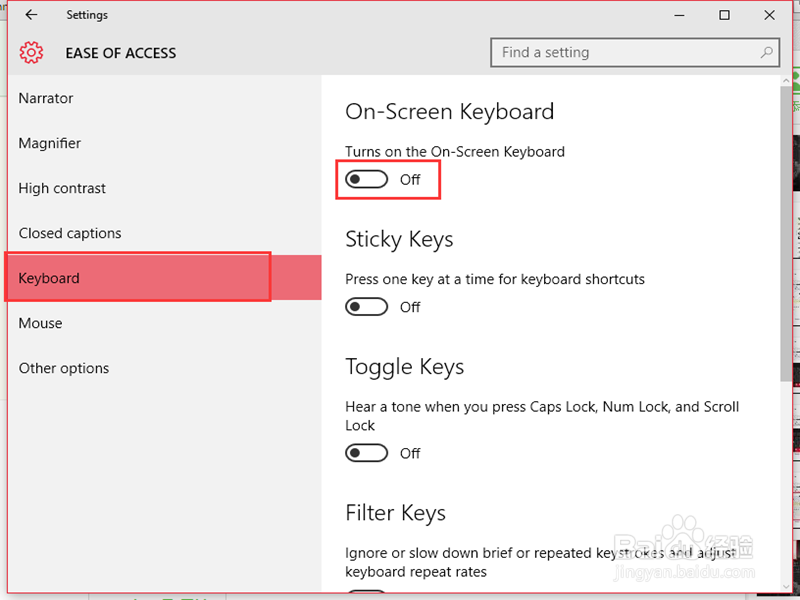电脑在使用的过程中,有时会遇到只有鼠标或实体键盘部分按键失灵,或为了体验系统自带的软键盘等情况。此时就需要开启系统的软键盘。Win10做为微软当前最新的系统,那么如何在该系统中开启屏幕键盘(软键盘)呢?下面就由小编为大家介绍几种开启Win10中的屏幕键盘(软键盘)的方法。
工具/原料
win10
控制面板启动
1、在键盘上同时按住:win+x;调出专有快捷方式菜单;
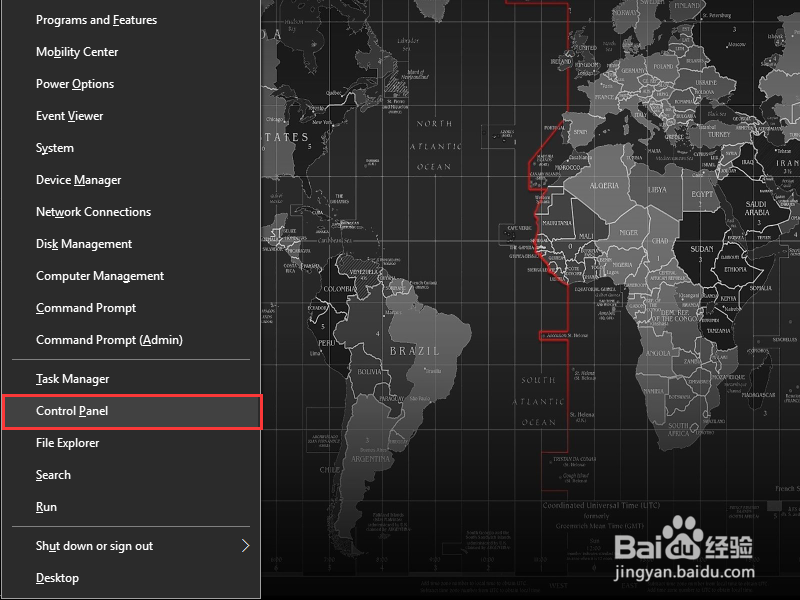
3、进入轻松访问控制中心后,可以在“Make your computer easier to use”中看到“Start On-Screen Keyboard”,
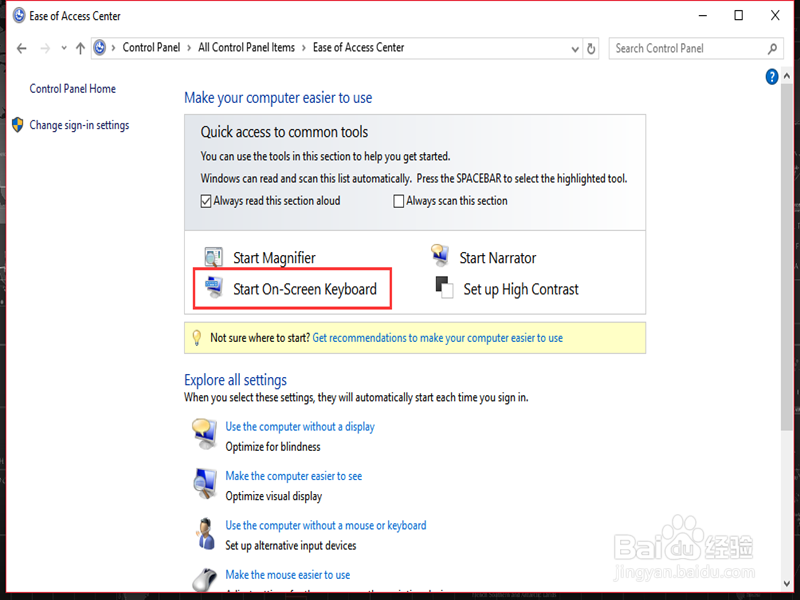
5、如果要淡化屏幕键盘(软键盘),点击屏幕键盘(软键盘)上的“淡化”即可;
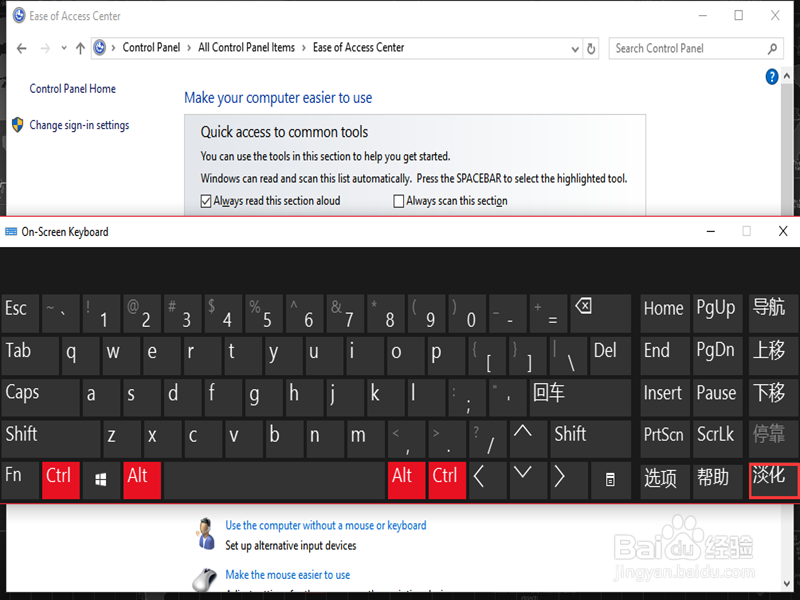
命令启动
1、在键盘上同时按住:win+r;调出运行输入框;输入:osk
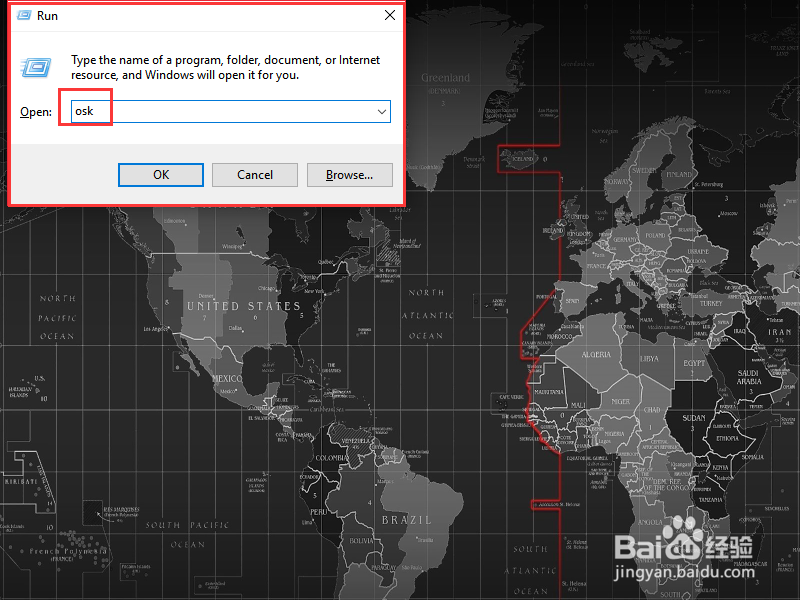
设置中启动
1、点击任务栏中的开始图标,调出开始菜单;
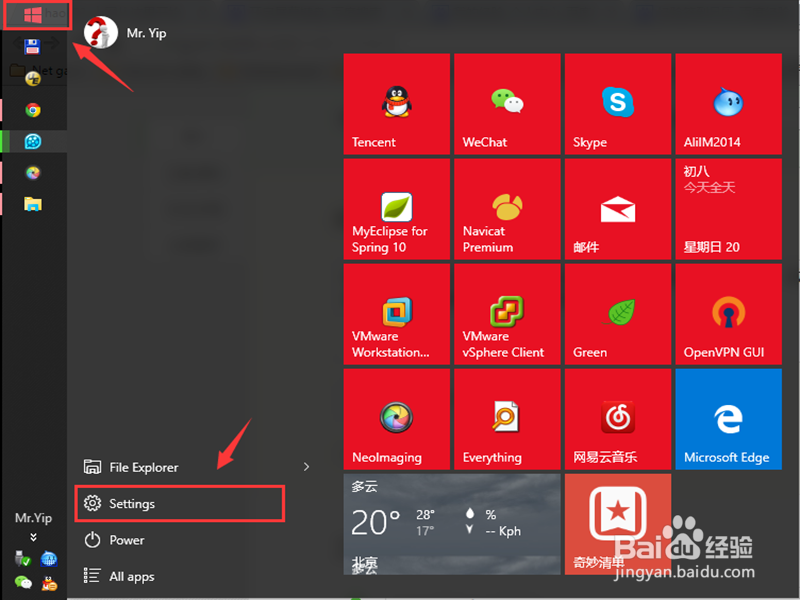
3、在设置菜单中选择“Ease of Access”,进入轻松访问菜单;